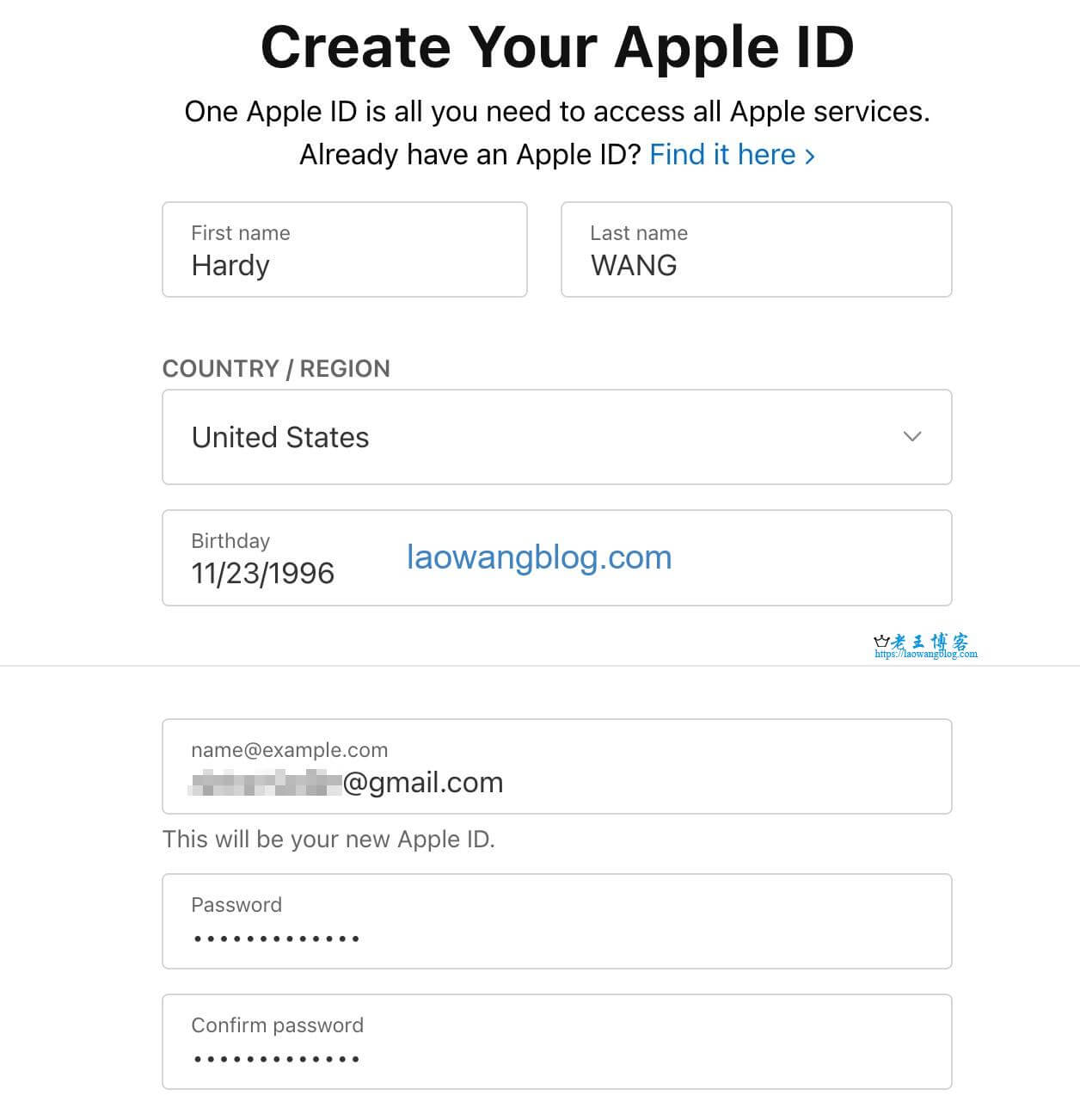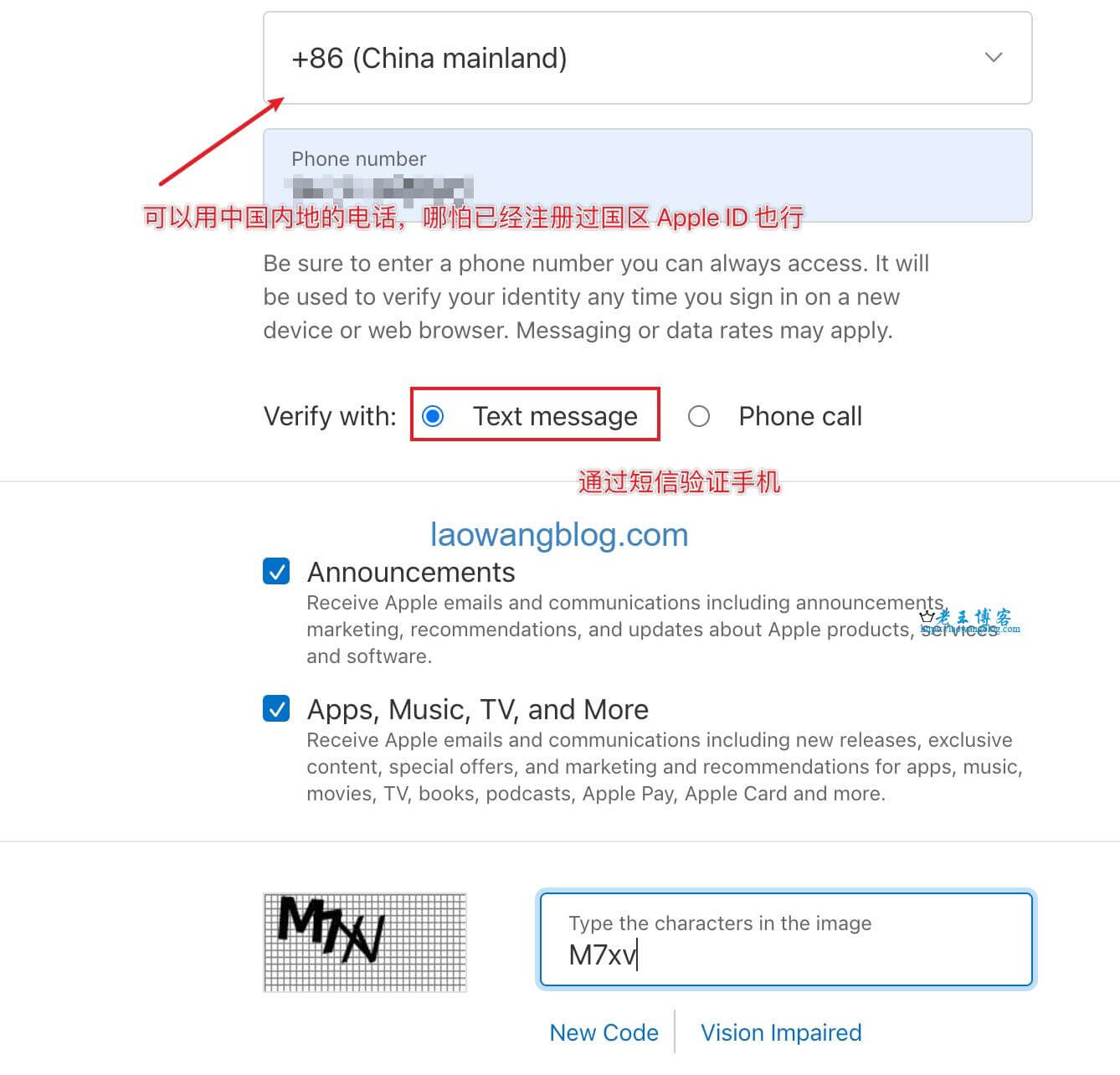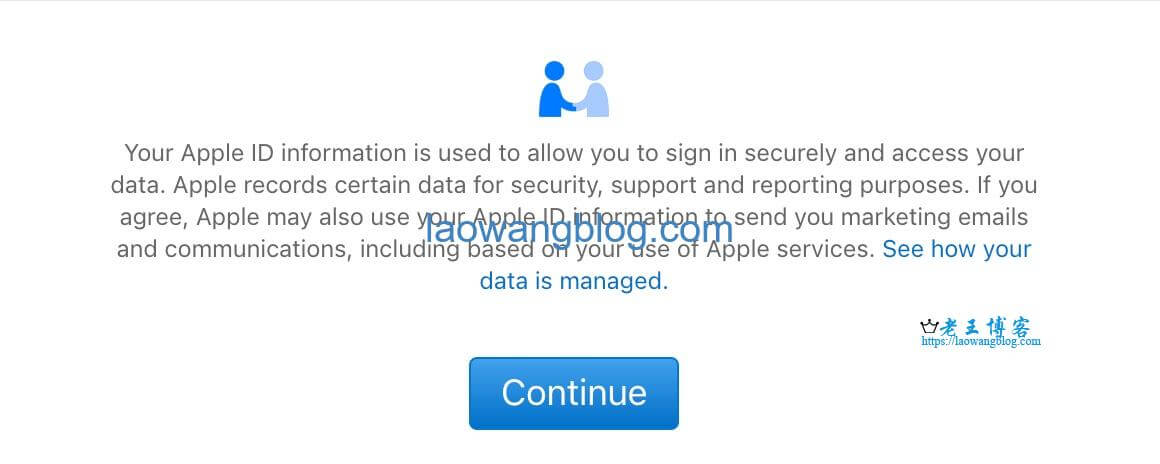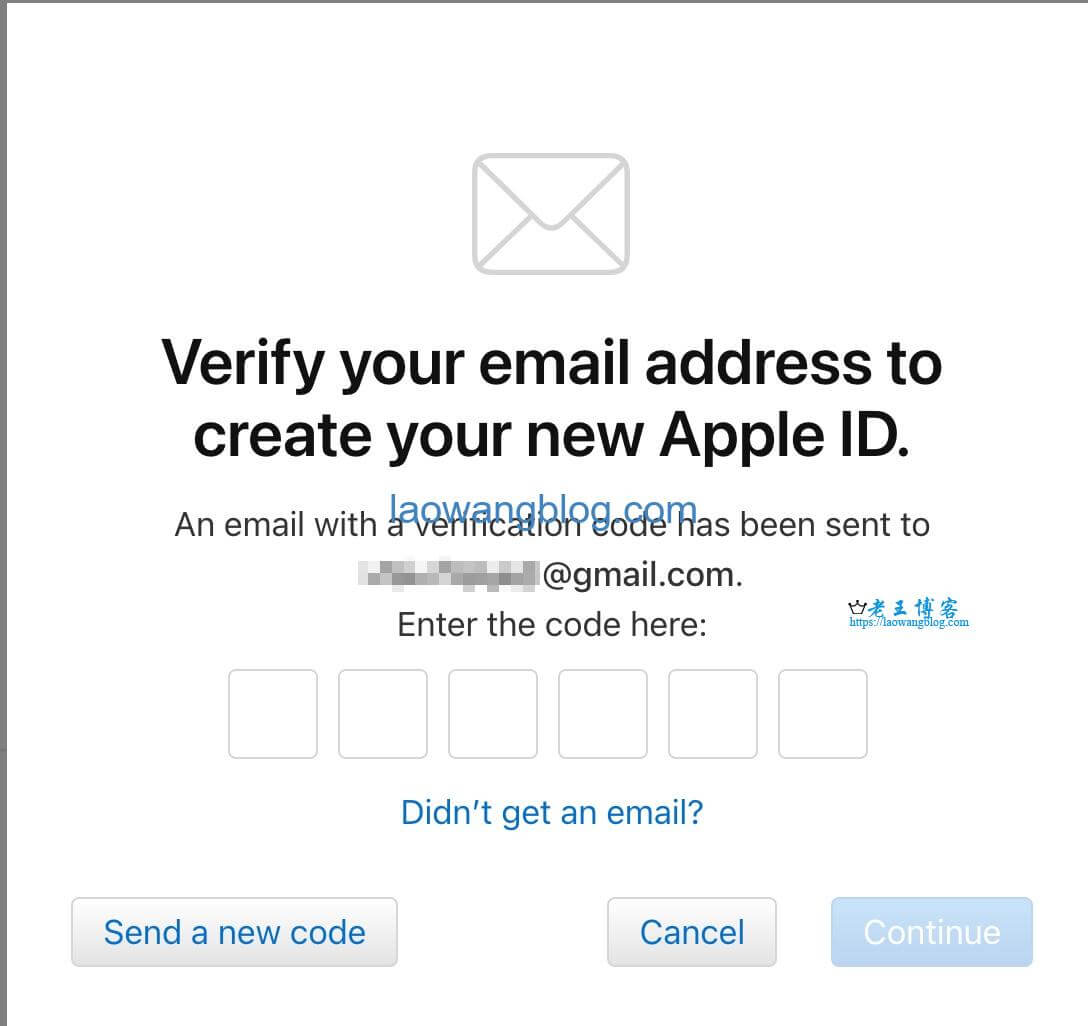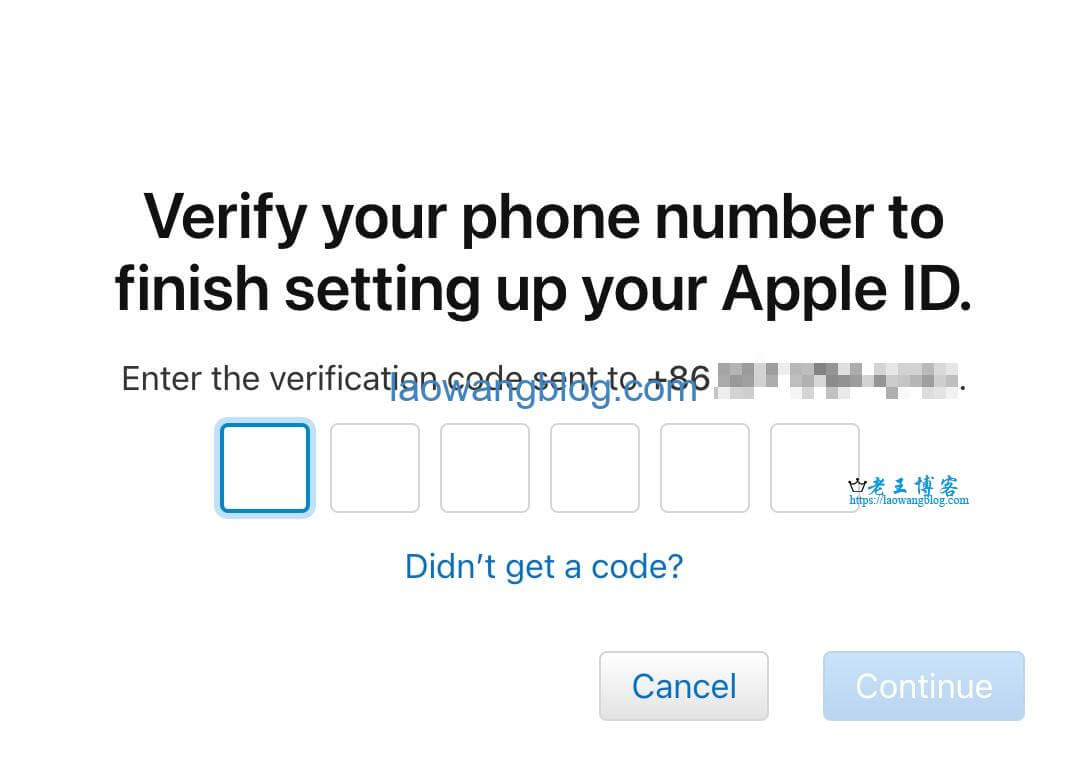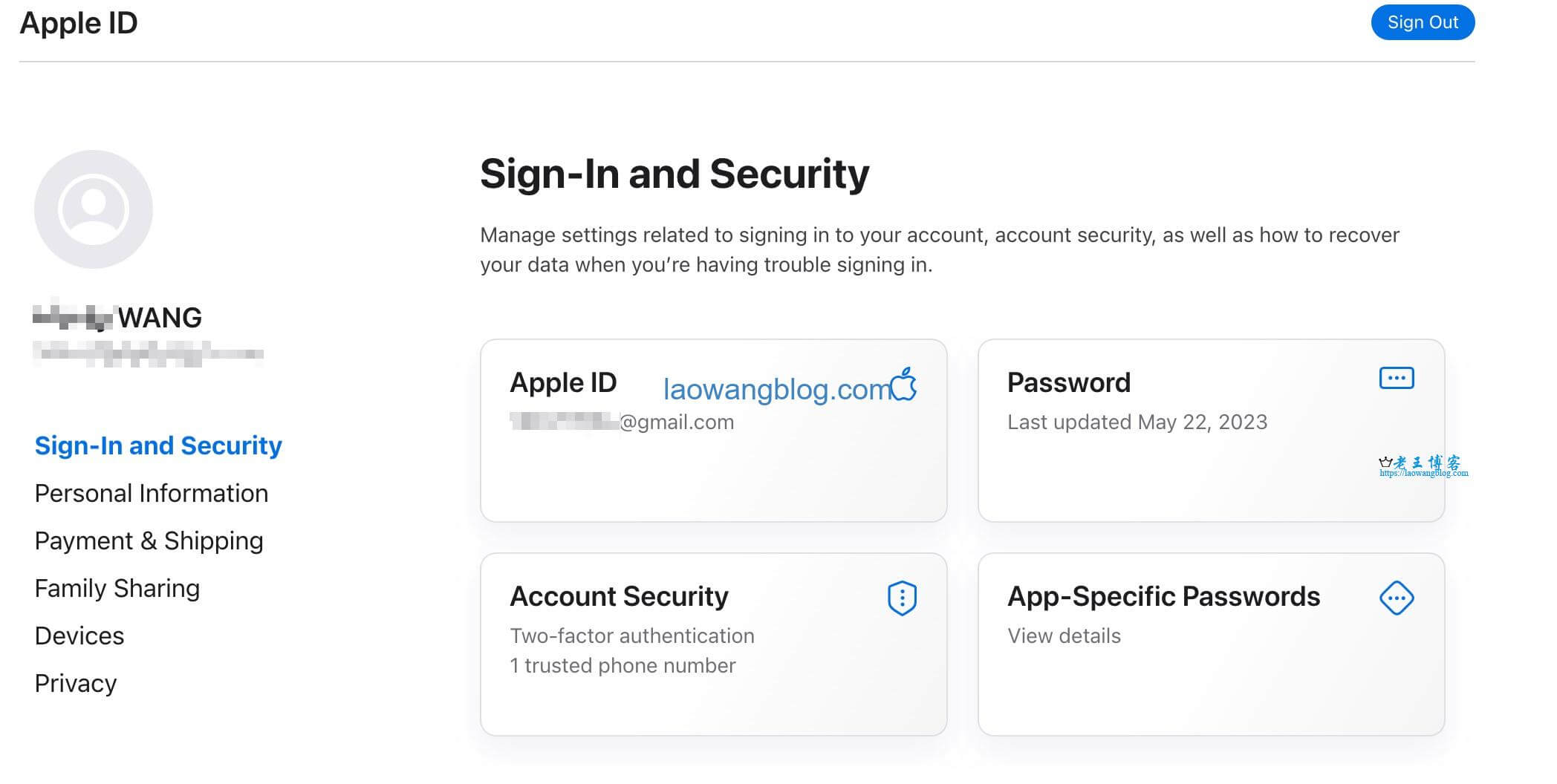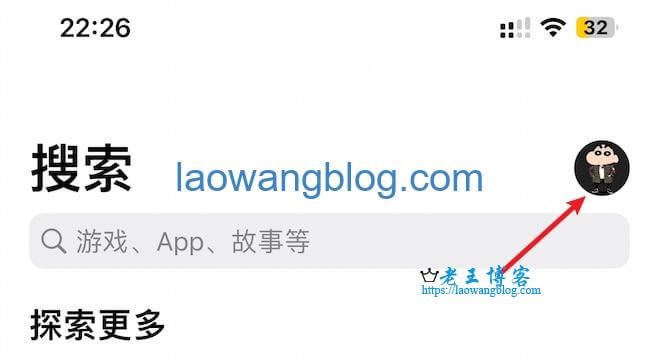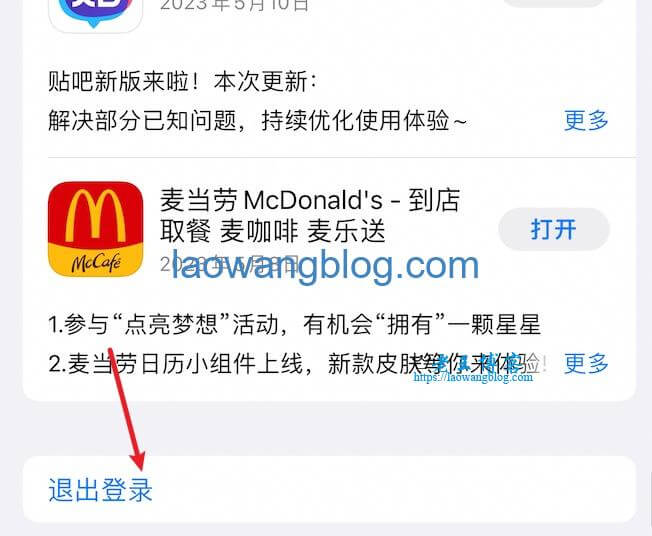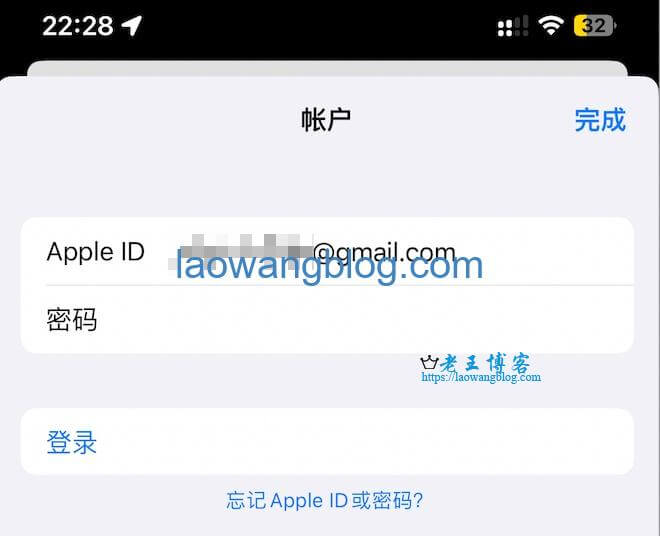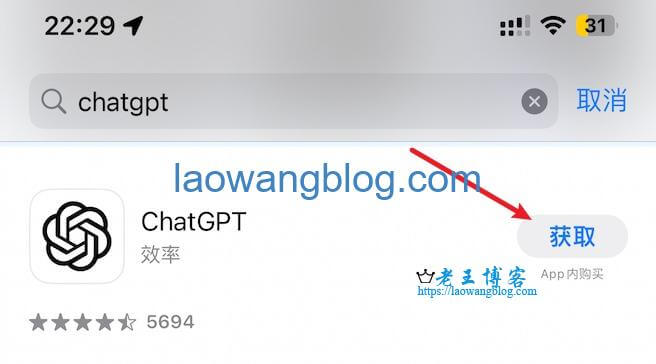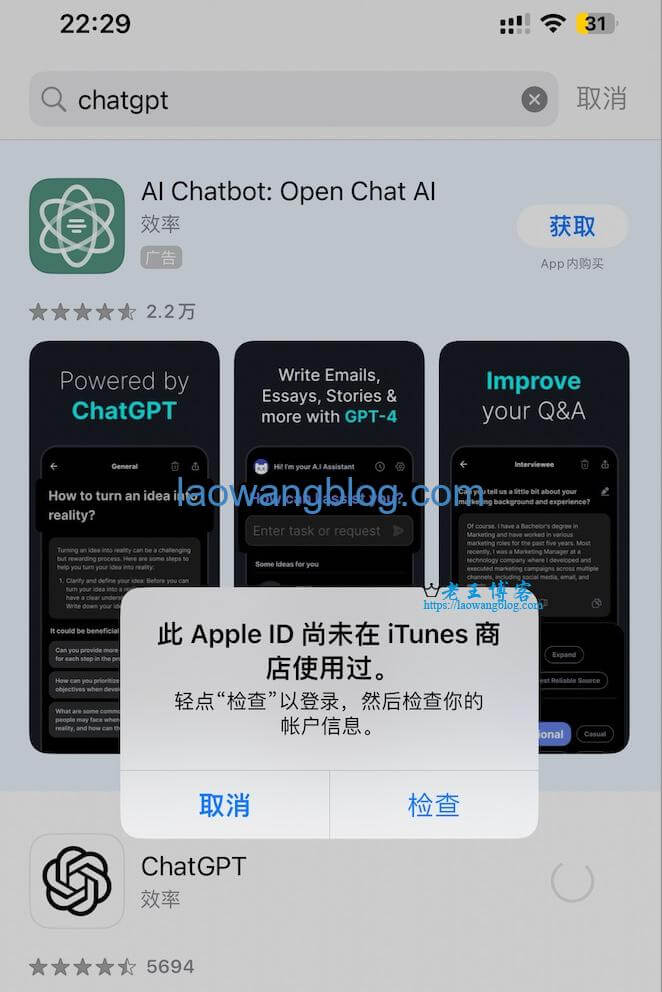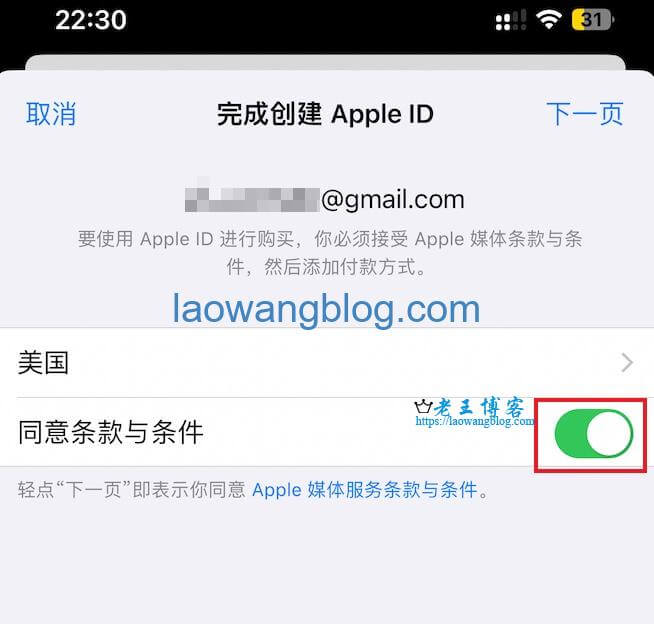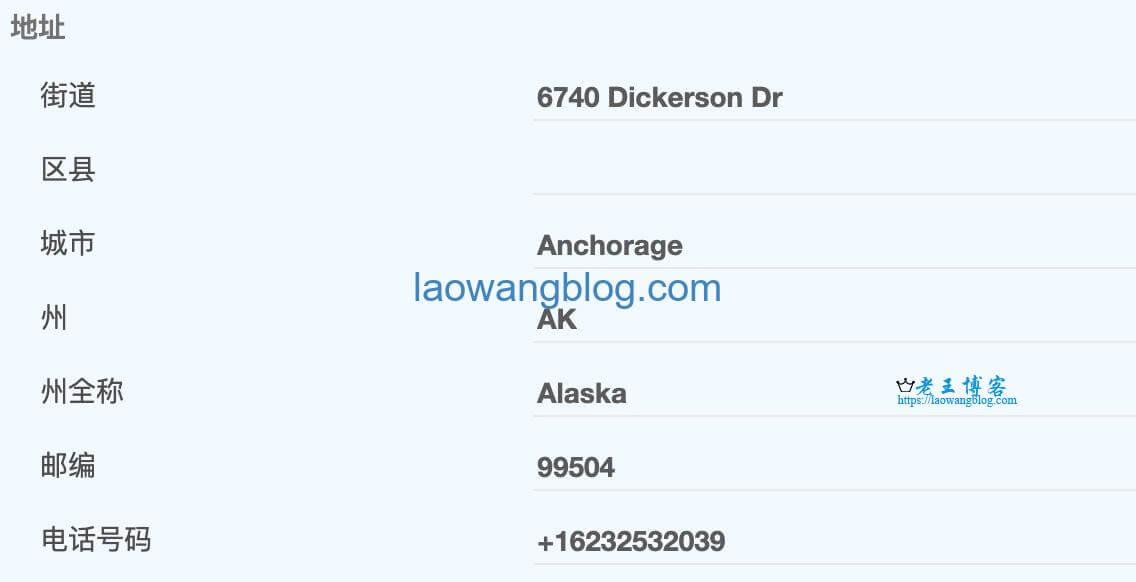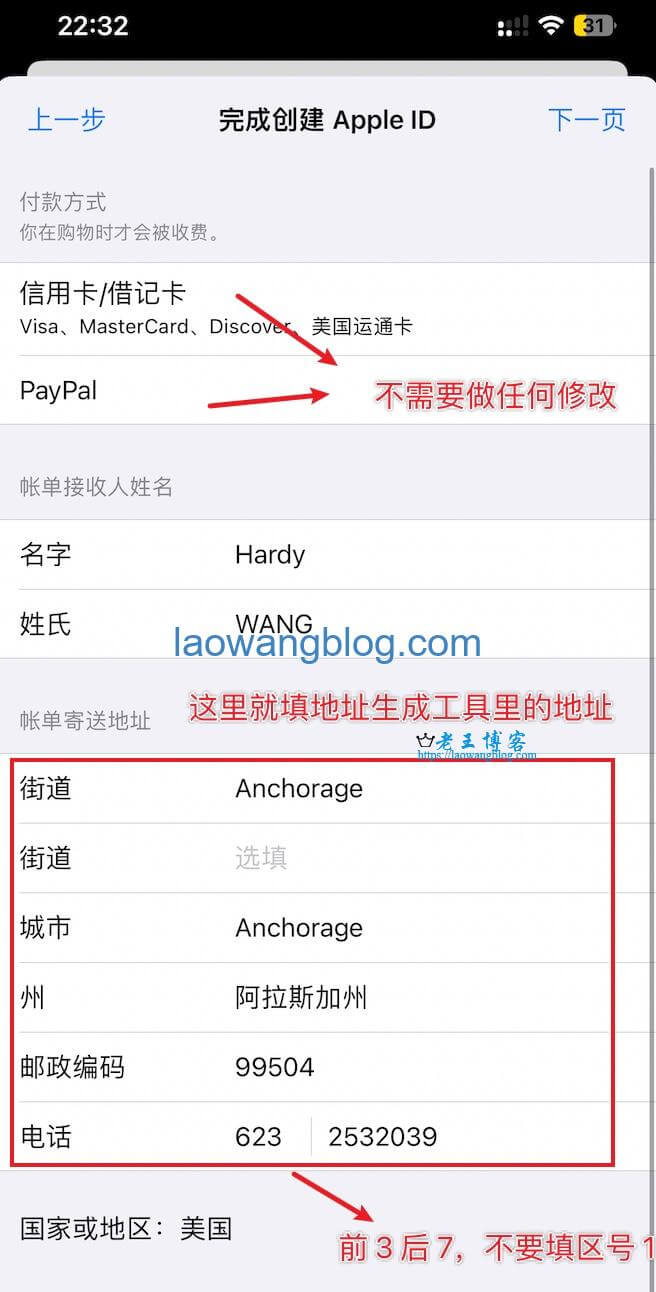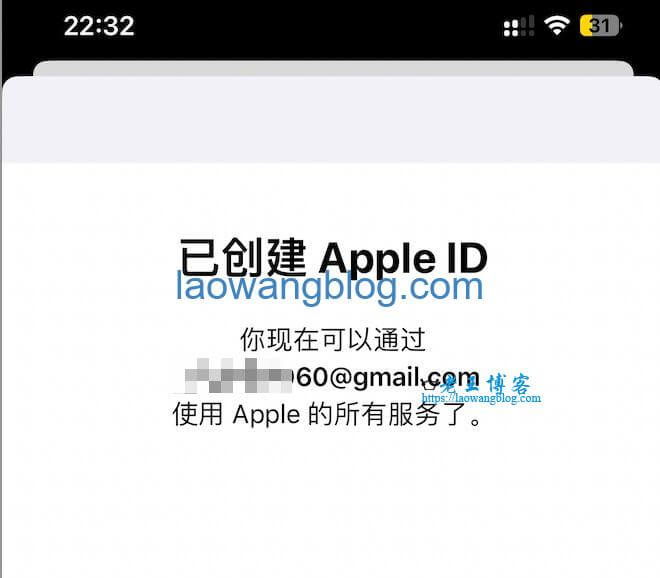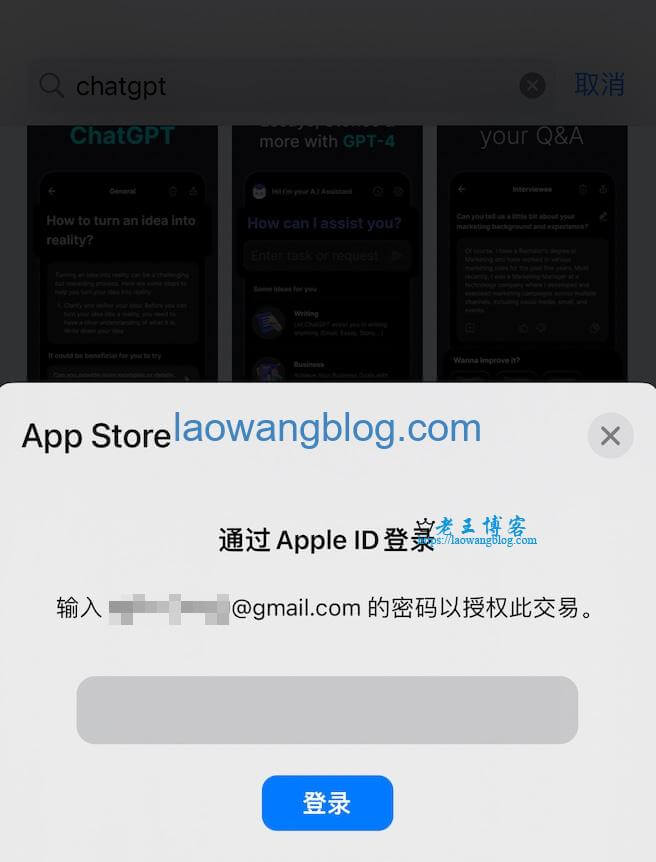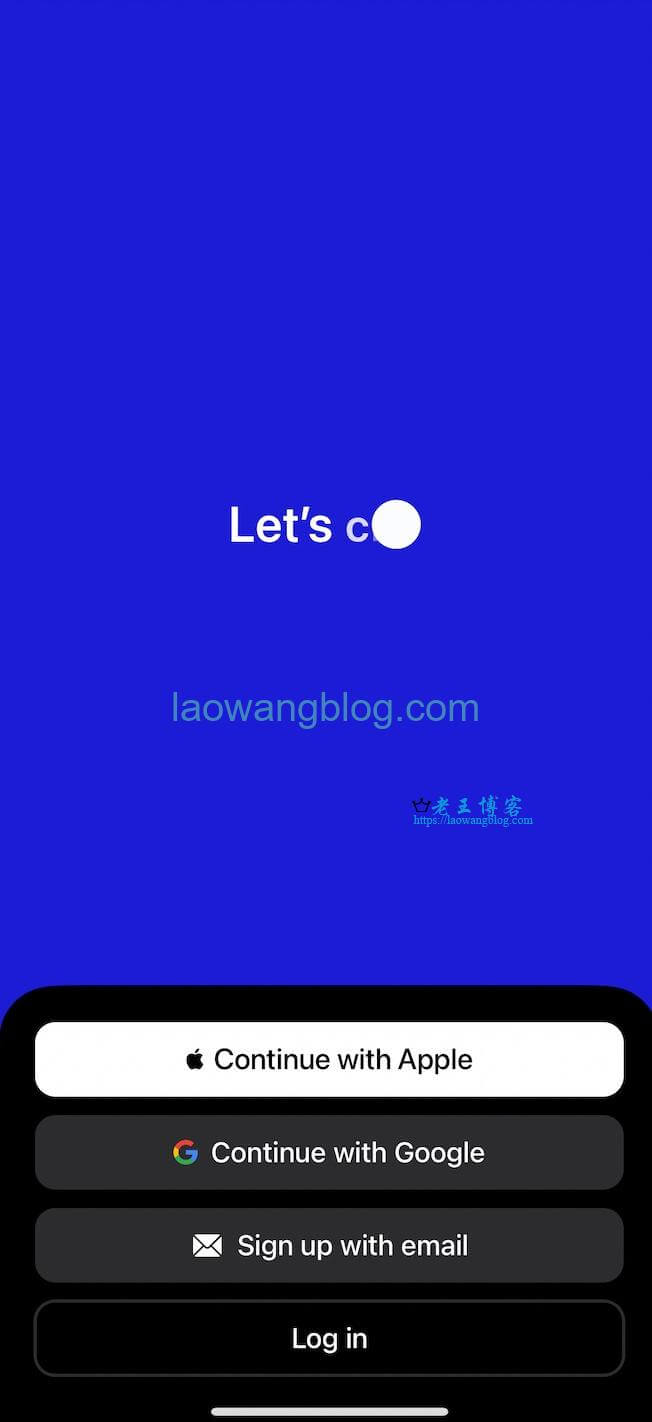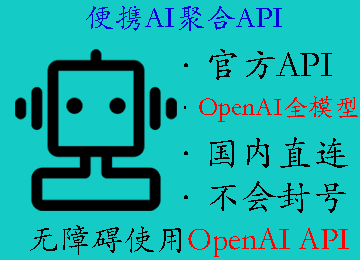美区 Apple ID(即美国苹果账号)有时候还是非常有用的,例如现在的 ChatGPT iOS 客户端只有美区 App Store 才能下载。老王今天亲测了下现在在国内注册美区 Apple ID 的难度,发现其实掌握了方法还是非常简单的,不需要国外支付方式,也不需要费用,几分钟就能注册完毕,下面分享下手把手详细的 2024 年美区 Apple ID 苹果账号注册教程。
一、准备工作
现在在国内注册美区 Apple ID,需要准备:
- 邮箱:最好是国外邮箱,如 Gmail;
- 手机:可以用国内手机,哪怕你已经用这个手机注册了一个国区 Apple ID,依然可以用它来验证美区 Apple ID;
- 美国地址:这个用在线的地址生成工具就行了,在后面的步骤中会详细介绍。
光看这 3 个材料是不是觉得注册一个美区 Apple ID 非常简单?事实也是非常简单的,大概 3-5 分钟就可以注册好了,无需代理,直接用国内网络就可以完成注册,完全 0 成本。
二、注册美区 Apple ID
首先打开 Apple ID 的注册地址(用电脑/手机/iPad)都行:https://appleid.apple.com/account
如下图,输入注册 Apple ID 需要的资料:
- First name:名;
- Last name:姓;
- Country/Region:国家,选择 United States(美国);
- Birthday:生日,不要小于 18 岁,不然一些 App 无法下载;
- 账号:最好用国外邮箱(老王这里用的 Gmail,非常丝滑);
- Password:密码,最少 8 位,并且同时包含大小字母和数字。
号码可以直接用中国的,亲测:注册过中国区 Apple ID 的手机号码可以用来注册美区账号,不会产生冲突。验证方式可以选择 Text message(短信),是否订阅苹果的信息都可以(可以取消勾选),最后输入验证码:
点击【Continue】就行:
接下来是验证邮箱:
然后是验证手机号:
截至目前为止,美区 Apple ID 账号已经注册成功了,但是还没有激活,接下来我们就需要在手机端 App Store 激活这个苹果账号了:
三、激活美区 Apple ID
手机上打开 App Store,点右上角的人形头像:
滑到最下面,点击【退出登录】退出当前账号,
再次点击右上角的人形头像,登录刚才注册的美区 Apple ID:
搜索一个免费的 App,例如 ChatGPT,点击【获取】进行下载:
这里会提示【此 Apple ID 尚未在 iTunes 商店使用过】的错误,这是因为这个 Apple ID 还没有激活,解决方法也很简单,点击【检查】开始激活账号:
第一步是【同意条款与条件】,再点击下一页:
这里第一部分【付款方式】不要做任何修改,账单寄送地址就按照美国地址生成器里的地址填写,如下图:
关于美国地址,这一步很关键,决定着能否成功激活这个美区 Apple ID,有几个注意点:
- 建议选择 5 个免税州之一:蒙大拿州(Montana)、俄勒冈州(Oregon)、阿拉斯加州(Alaska)、特拉华州(Delaware)、新罕布什尔州(New Hampshire);
- 填写电话号码时,不用写区号 1,所以格式是前 3 位,后 4 位。
如果你没有美国地址生成器,可以在这里获取:点击获取稳定的美国地址生成器。
如果没有问题,这个 Apple ID 就激活成功了(如果有问题,可以看第 5 部分):
四、在美区下载 App
再回到 App Store,同样是搜索 ChatGPT,输入密码开始下载:
成功下载后,打开 ChatGPT iOS APP 开始使用:
五、常见问题
其实现在在国内注册美区 Apple ID 并不难,可以说是可以 0 成本注册,但是网上有一些教程还是有点坑的,这里帮大家整理下。
一些教程还需要设置付款方式,并且要求选择“无/None”,但很多人按照教程发现根本没有“无/None”这个选项。其实现在根本不需要从网页端设置付款方式了,根据老王的注册经验,直接在手机端 App Store 操作即可,不需要对付款方式做任何修改,直接下一步即可;
2、在激活 Apple ID 账号时遇到问题
一些朋友在激活付款方式和账单地址那一步遇到了问题,网友的解决建议如下:
- 调整iPad设置———通用/语言与地区,改成英文(US)美国 ;
- 媒体与购买项目用你新注册的美国苹果号登陆
- 苹果官网上———用你新注册的美国号登陆,管理账户里把语言换成英文
- 最后进入 App store,用你新注册的苹果号登陆,然后下载软件提示点选 review(检查),之后就会跳出付款信息的填写,此时会看见强制填写的信用卡号等信息变成了选填,完善完城市街道等基本信息,点选 next,就会跳出完成注册的提示啦。